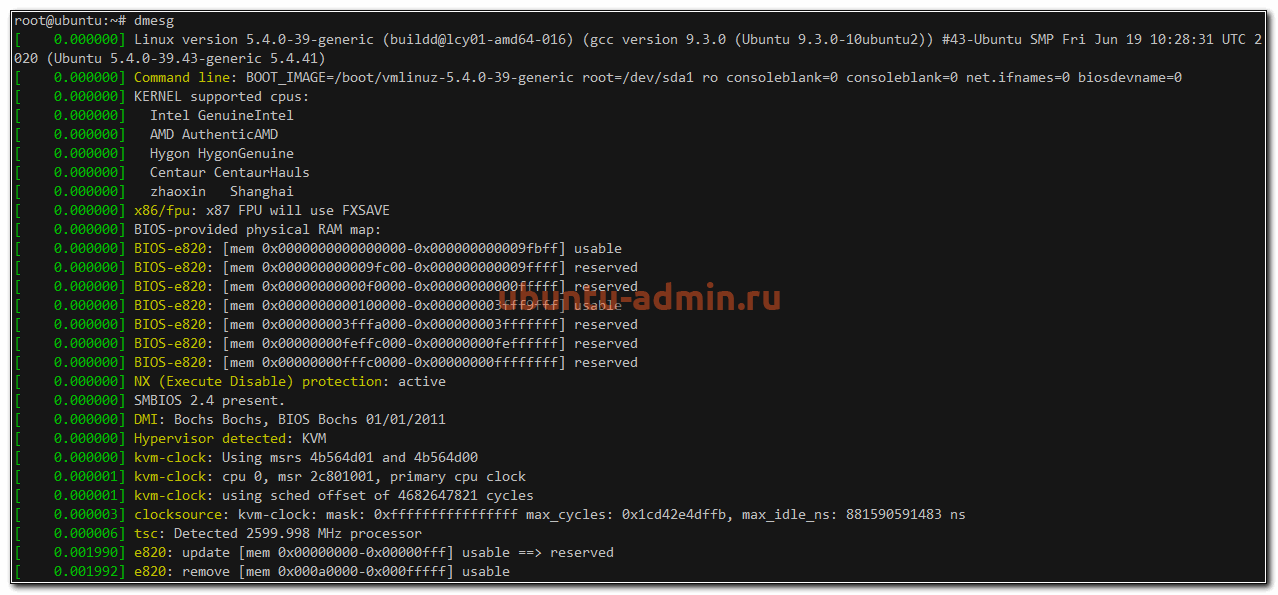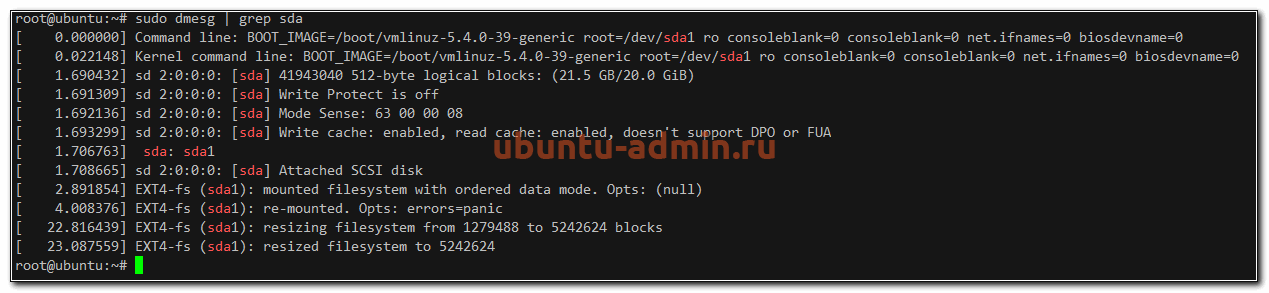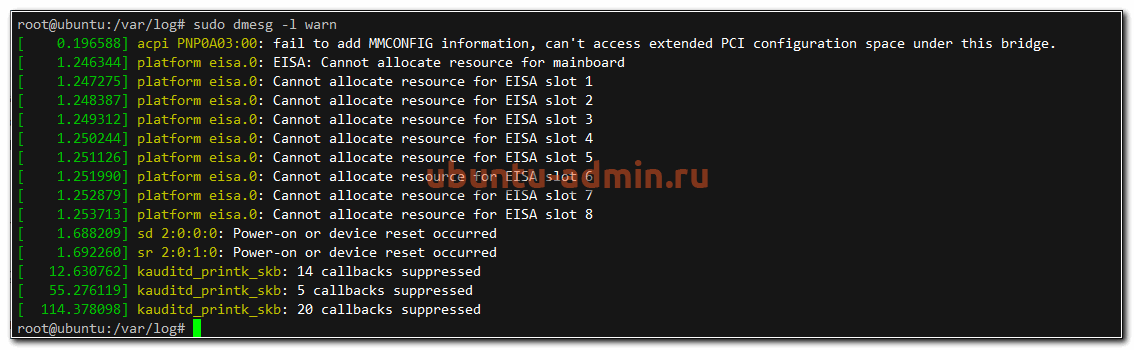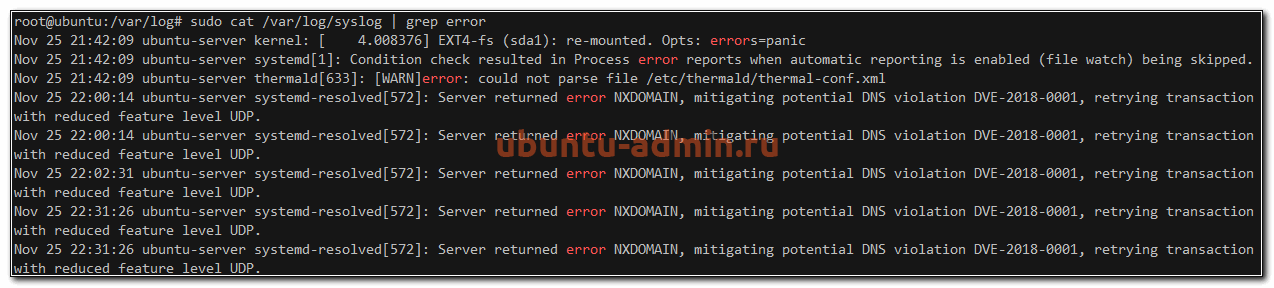- Основные log файлы в Ubuntu — загрузка, авторизация, ошибки и др.
- Основные log файлы Ubuntu
- Лог загрузки
- Логи авторизации, в том числе ssh
- Логи ошибок в Ubuntu
- Cron logs
- Лог действий пользователя
- Как посмотреть логи в Linux
- Расположение логов по умолчанию
- Просмотр логов в Linux
- Использование screen для логирования действий (аудита) пользователей в Linux
- Задача:
- Предлагаемое решение:
- Необходимые условия:
- Возможные варианты:
- Итак, приступим:
- Для дальнейшего изучения:
- Используемые источники:
- Update:
- На данный момент существуют 2 метода обхода логирования команд:
- ИТОГИ:
Основные log файлы в Ubuntu — загрузка, авторизация, ошибки и др.
Приветствую читателей своего сайта. Сегодня я всесторонне рассмотрю тему тему логов в Ubuntu — ошибки, загрузка, системные логи, cron и остальное. Постараюсь дать обзорную информацию по основным моментам в этой теме. Материал в основном рассчитан на новичков, но возможно восполнит пробелы и специалистов.
Основные log файлы Ubuntu
Традиционно логи в Linux хранятся в директории /var/log . Вот описание стандартных лог файлов Ubuntu, которые там присутствуют. Кстати, если вы только планируете устанавливать ubuntu, то можете воспользоваться моей подробной статьей на этот счет — установка ubuntu server. Так же вам может быть интересен мой обзор и сравнение сервера убунту с другими linux системами — Ubuntu Server — обзор для начинающих, сравнение, отзывы.
- syslog или messages. Последнего чаще всего нет и вместо него только syslog. Это традиционные глобальные системные журналы операционной системы linux. Сюда пишутся события загрузки, ядра системы, системы инициализации systemd и т.д.
- auth.log — лог авторизации и аутентификации в системе.
- dmesg — в этом логе хранится информация о загрузке ядра и драйверов оборудования.
- alternatives.log — лог файл программы update-alternatives. Не знаю, за какие такие заслуги ей выделили отдельный лог файл, а cron, к примеру, нет.
- kern.log — лог сообщений ядра ubuntu, да и любой другой linux системы.
- maillog — сообщения почтовой системы. Обычно postfix или exim. Если на сервере ubuntu они не установлены, то и почтового лога не будет.
- dpkg.log — логирование работы пакетных менеджеров ubuntu. Обычно это apt или apt-get.
- lastlog и wtmp — информация о прошлых авторизациях пользователей.
Лог загрузки
Начнем с самого начала. В момент загрузки системы записывается вся основная информация, имеющая к ней отношение. Если у вас будут какие-то ошибки во время старта сервера, вы сможете их увидеть в этом логе. Посмотреть лог загрузки Ubuntu можно следующим образом.
У вас получится очень длинный вывод всего того, что происходило с системой на старте. Если ищите что-то конкретное, то можете сделать фильтрацию вывода с помощью grep. Допустим, вам надо узнать информацию только о диске.
Вы увидите лог загрузки системы ubuntu, содержащий информацию только о диске sda. Аналогичным образом можно фильтровать вывод по другим темам. Например, посмотреть все ошибки, которые были во время загрузки.
И так далее. Информация, которую выводит команда dmesg, хранится в log файле /var/log/dmesg .
Логи авторизации, в том числе ssh
Для того, чтобы узнать, кто и когда проходил авторизацию на сервере ubuntu, можно воспользоваться логами из файла /var/log/auth.log . Авторизация по ssh там будет выглядеть следующим образом.
Здесь мы видим ip адрес, с которого произошло подключение и слепок сертификата, так как аутентификация была произведена с его помощью. Если хотите повысить уровень логирования подключений по ssh и получать больше информации, то можете отредактировать конфигурационный файл sshd — /etc/ssh/sshd_config , добавив туда следующий параметр.
Не забудьте перезапустить службу sshd для принятия изменений:
После этого логирование подключений по ssh будет более подробное.
Лог локального входа в ubuntu тоже хранится в файле auth.log . Информация о подключении через консоль выглядит следующим образом.
Устройство /dev/tty1 говорит о том, что вход локальный.
Вы можете быстро посмотреть информацию о последних входах в систему с помощью команды last. Эта информация хранится в бинарном логе /var/log/lastlog .
Примерно то же самое можно увидеть с помощью utmpdump.
Логи ошибок в Ubuntu
Рассмотрим теперь вопрос с расположением лога ошибок в Ubuntu. Как такового отдельного error log в традиционных linux системах нет. И Убунта тут не исключение. Ошибки придется искать по системным и программным логам выборкой ключевых слов. Обычно используют следующие фразы:
- error или err
- critical или crit
- debug
- warn
Например, посмотрим в логе загрузки dmesg все сообщения уровня предупреждений (warn).
А теперь проверим ошибки в системном логе.
Видим некоторые ошибки в службе systemd-resolved.
Cron logs
Часто хочется проверить лог запуска периодических заданий cron. В Ubuntu, как мне кажется, сделали не удобно. По умолчанию, cron logs не выделены в отдельный файл. Искать их стоит в общем системном логе syslog. Например, в Centos существует отдельный лог-файл /var/log/cron, где собрана вся информация о запущенных заданиях. Предлагаю сделать так же в Ubuntu.
Для этого открываем конфигурационный файл /etc/rsyslog.d/50-default.conf и добавляем туда следующую информацию.
По умолчанию, она присутствует в конфиге, но закомментирована. Вам нужно убрать # в начале строки, чтобы раскомментировать ее. Так же я рекомендую сделать так, чтобы эти логи не дублировались в общий системный лог. Для этого немного измените следующую строку.
Я добавил в нее cron.none, чтобы логи cron не писались больше в системный лог syslog. После этого перезапустите службы rsyslog и cron и проверяйте изменения.
Теперь у нас все логи Cron в Ubuntu будут в отдельном файле.
Лог действий пользователя
Мне часто задают вопросы, как посмотреть лог действий пользователя в системе или как узнать, какие программы он запускал. По умолчанию, такие действия не логируются в ubuntu. Для этого нужно устанавливать какое-то дополнительное программное обеспечение. Я даже не знаю, кто умеет это делать. Обычно если надо фиксировать действия пользователя, включается лог работы sudo.
Для того, чтобы включить логирование действий пользователя через sudo, редактируем файл /etc/sudoers . Добавляем туда строку.
Теперь выполните какую-нибудь команду через sudo.
Выполненная команда пользователя сохранена в логе sudo.log. Теперь никто не сможет выполнить незаметно административные действия на сервере. Конечно, человек с полными правами сможет изменить любой лог файл, удалив свои действия при желании. Для этого важные логи нужно отправлять куда-то в другое место, но это уже тема отдельной статьи.
На сегодня по логам в Ubuntu у меня все. Желаю вам логов без ошибок и вечного аптайма (шутка, надо ставить обновы и перезагружаться).
Источник
Как посмотреть логи в Linux
Системные администраторы, да и обычные пользователи Linux, часто должны смотреть лог файлы для устранения неполадок. На самом деле, это первое, что должен сделать любой сисадмин при возникновении любой ошибки в системе.
Сама операционная система Linux и работающие приложения генерируют различные типы сообщений, которые регистрируются в различных файлах журналов. В Linux используются специальное программное обеспечение, файлы и директории для хранения лог файлов. Знание в каких файлах находятся логи каких программ поможет вам сэкономить время и быстрее решить проблему. В этой статье мы рассмотрим основные части системы логирования в Linux, файлы логов, а также утилиты, с помощью которых можно посмотреть логи Linux.
Расположение логов по умолчанию
Большинство файлов логов Linux находятся в папке /var/log/ вы можете список файлов логов для вашей системы с помощью команды ls:
Ниже мы рассмотрим 20 различных файлов логов Linux, размещенных в каталоге /var/log/. Некоторые из этих логов встречаются только в определенных дистрибутивах, например, dpkg.log встречается только в системах, основанных на Debian.
- /var/log/messages — содержит глобальные системные логи Linux, в том числе те, которые регистрируются при запуске системы. В этот лог записываются несколько типов сообщений: это почта, cron, различные сервисы, ядро, аутентификация и другие.
- /var/log/dmesg — содержит сообщения, полученные от ядра. Регистрирует много сообщений еще на этапе загрузки, в них отображается информация об аппаратных устройствах, которые инициализируются в процессе загрузки. Можно сказать это еще один лог системы Linux. Количество сообщений в логе ограничено, и когда файл будет переполнен, с каждым новым сообщением старые будут перезаписаны. Вы также можете посмотреть сообщения из этого лога с помощью команды dmseg.
- /var/log/auth.log — содержит информацию об авторизации пользователей в системе, включая пользовательские логины и механизмы аутентификации, которые были использованы.
- /var/log/boot.log — Содержит информацию, которая регистрируется при загрузке системы.
- /var/log/daemon.log — Включает сообщения от различных фоновых демонов
- /var/log/kern.log — Тоже содержит сообщения от ядра, полезны при устранении ошибок пользовательских модулей, встроенных в ядро.
- /var/log/lastlog — Отображает информацию о последней сессии всех пользователей. Это нетекстовый файл, для его просмотра необходимо использовать команду lastlog.
- /var/log/maillog /var/log/mail.log — журналы сервера электронной почты, запущенного в системе.
- /var/log/user.log — Информация из всех журналов на уровне пользователей.
- /var/log/Xorg.x.log — Лог сообщений Х сервера.
- /var/log/alternatives.log — Информация о работе программы update-alternatives. Это символические ссылки на команды или библиотеки по умолчанию.
- /var/log/btmp — лог файл Linux содержит информацию о неудачных попытках входа. Для просмотра файла удобно использовать команду last -f /var/log/btmp
- /var/log/cups — Все сообщения, связанные с печатью и принтерами.
- /var/log/anaconda.log — все сообщения, зарегистрированные при установке сохраняются в этом файле
- /var/log/yum.log — регистрирует всю информацию об установке пакетов с помощью Yum.
- /var/log/cron — Всякий раз когда демон Cron запускает выполнения программы, он записывает отчет и сообщения самой программы в этом файле.
- /var/log/secure — содержит информацию, относящуюся к аутентификации и авторизации. Например, SSHd регистрирует здесь все, в том числе неудачные попытки входа в систему.
- /var/log/wtmp или /var/log/utmp — системные логи Linux, содержат журнал входов пользователей в систему. С помощью команды wtmp вы можете узнать кто и когда вошел в систему.
- /var/log/faillog — лог системы linux, содержит неудачные попытки входа в систему. Используйте команду faillog, чтобы отобразить содержимое этого файла.
- /var/log/mysqld.log — файлы логов Linux от сервера баз данных MySQL.
- /var/log/httpd/ или /var/log/apache2 — лог файлы linux11 веб-сервера Apache. Логи доступа находятся в файле access_log, а ошибок в error_log
- /var/log/lighttpd/ — логи linux веб-сервера lighttpd
- /var/log/conman/ — файлы логов клиента ConMan,
- /var/log/mail/ — в этом каталоге содержатся дополнительные логи почтового сервера
- /var/log/prelink/ — Программа Prelink связывает библиотеки и исполняемые файлы, чтобы ускорить процесс их загрузки. /var/log/prelink/prelink.log содержит информацию о .so файлах, которые были изменены программой.
- /var/log/audit/— Содержит информацию, созданную демоном аудита auditd.
- /var/log/setroubleshoot/ — SE Linux использует демон setroubleshootd (SE Trouble Shoot Daemon) для уведомления о проблемах с безопасностью. В этом журнале находятся сообщения этой программы.
- /var/log/samba/ — содержит информацию и журналы файлового сервера Samba, который используется для подключения к общим папкам Windows.
- /var/log/sa/ — Содержит .cap файлы, собранные пакетом Sysstat.
- /var/log/sssd/ — Используется системным демоном безопасности, который управляет удаленным доступом к каталогам и механизмами аутентификации.
Просмотр логов в Linux
Чтобы посмотреть логи на Linux удобно использовать несколько утилит командной строки Linux. Это может быть любой текстовый редактор, или специальная утилита. Скорее всего, вам понадобятся права суперпользователя для того чтобы посмотреть логи в Linux. Вот команды, которые чаще всего используются для этих целей:
Я не буду останавливаться подробно на каждой из этих команд, поскольку большинство из них уже подробно рассмотрены на нашем сайте. Но приведу несколько примеров. Просмотр логов Linux выполняется очень просто:
Смотрим лог /var/log/dmesg, с возможностью прокрутки:
Источник
Использование screen для логирования действий (аудита) пользователей в Linux
Задача:
Собирать информацию о действиях пользователя (аудита) в консоли Linux, а именно вводимых им командах и выводимой на экран информации.
Предлагаемое решение:
screen по умолчанию для всех пользователей в Linux с логированием
Необходимые условия:
- Полное логирование всех пользователей в консоли, включая вывод информации процессами, чтобы можно было оценить почему пользователь принял то или иное решение
- Без возможности отключения логирования
- Раз уж выбрали screen — максимально используем его возможности (открытие новых окон, отключение по ^a + d, оставляя рабочие процессы запущенными и другие удобства)
- Максимальное удобство — не должно быть каких-либо несовместимостей с приложениями
- В случае использования пользователями, не знакомыми с screen — сделать работу максимально знакомой и близкой к обычной командной оболочке (shell)
Возможные варианты:
1) Предложенный на Хабре вариант. Рабочий, но есть несколько моментов:
- По-хорошему надо было бы указать shell пользователя в /etc/shells
- screen как таковой не работает. Иначе говоря дополнительные окна не открываются
- Логирование отключается банальным ^a + H (заглавная)
2) Тут тоже предложены варианты, но это больше сырые заготовки
Итак, приступим:
Создаём скрипт для запуска screen, чтобы при запуске командной оболочки bash (ведь у вас bash, правда?) все пользователи использовали этот файл и загружались в screen по умолчанию с включённым логированием. При выходе из screen – сессия закрывается:
vi /usr/local/bin/get_in.sh
Что мы имеем:
-L — направить весь лог в файл (куда именно — см. директиву logfile в файле /etc/screenrc ниже)
-A — Адаптировать размеры окон к размеру текущего терминала. Взято отсюда.
-RR — Переподключить сессию и, если необходимо, отсоединить (detach) её или создать заново. Используется первая сессия, если больше чем одна доступна. В случае отключения по ^a + d, при повторном входе откроется эта же сессия этого же пользователя.
-c — мы чётко указываем, какой конфигурационный файл использовать, чтобы избежать возможности отключения логирования и переназначения опций пользователями, к примеру созданием файла в
/.screenrc.
-S — Назначаем сессии понятное имя. У каждого пользователя может быть одно и то же имя.
Делаем скрипт исполняемым:
chmod 0755 /usr/local/bin/get_in.sh
Делаем так, чтобы все использовали этот скрипт. Для этого в конец файла /etc/bash.bashrc добавляем строку:
/usr/local/bin/get_in.sh
Корректируем файл /etc/screenrc:
Не забываем создать директорию для логов:
Этим мы добиваемся, что все команды будут логироваться в лог-файлы вида:
В Debian, чтобы в screen работало автозавершение команд (bash_completion), необходимо раскомментировать в /etc/bash.bashrc:
Уважаемый 1ex подсказал решение, как с помощью wrapper-а для ssh логировать команды, выполняемые без входа в интерактивный режим bash вида: ssh user@host «ls -l». Для этого необходимо:
в /etc/ssh/sshd_config указать ссылку на обработку wrapper-ом:
Затем создать сам wrapper /etc/ssh/hook.sh:
Не забыть сделать его исполняемым:
Этим мы добиваемся, чтобы все такие команды (и только команды — без информации, что выводится на экране) логировались в ту же директорию и будут дополнены суффиксом «-command»:
Ну вот и всё. Теперь при подключении все пользователи (включая root — будьте осторожны, если потеряете возможность входа!) будут работать в screen, который запускается из bash. При выходе из screen, родительский bash закрывается и соединение прерывается. Если необходимо оставить работать процессы в фоне, то для выхода используем ^a+d. При следующем подключении эта сессия подключится автоматически.
Для дальнейшего изучения:
- Так как в логи пишется вывод команд — они могут занимать большое количество места. Необходимо предусмотреть методы сжатия для уменьшения объёма/трафика
- Лучшее место для логов — удалённая машина и далее обработку производить там, так как логи на локальной машине создаются с uid/guid пользователя и могут быть им удалены/изменены. Предполагается использование syslog.
- Возможно, есть методы обойти screen и, соответственно, логирования при этой конфигурации. Хотелось бы услышать их и внести изменения
Используемые источники:
Update:
1) По замечанию joneleth пути изменены на жёсткие:
Абзац:
Заменён на:
На данный момент существуют 2 метода обхода логирования команд:
1) Подсказана kiltum: команды типа ssh user@host «ls -l» не логируются. В этом случае команды выполняются как /bin/bash -c , при этом нужный /etc/bash.bashrc не читается.
Уважаемый 1ex подсказал решение с помощью wrapper-а для ssh. Теперь все команды такого типа логируются. Изменения в текст внесены.
2) Подсказана ForeverYoung: команда screen -X log отключает логирование.
Возможности отключить эту особенность пока что нету, поэтому необходимо применять административные меры к пользователям, кто запускает эту команду (сама эта команда всё равно будет записана в лог).
Лучшие решения приветствуются.
ИТОГИ:
Как выяснилось screen не совсем предназначен для решения такого рода задач, а именно принудительного логирования команд и их вывода без возможности отключения логирования. Это приводит к тому, что приходится дополнительно править другие файлы.
Как порекомендовал уважаемый amarao для решения такого рода задач лучше посмотреть на другие решения:
а) сниффинга всего трафика, проходящего через псевдотерминалы (более серьёзно). kiltumподсказал conspy. Slipeer предложил Snoopy Logger.
б) систем аудита (SELinux/Apparmor/etc), которые будут записывать реально всё выполняемое.
Но эти решения выходят за рамки данной статьи.
Считаю, что несмотря на недостатки, использование screen для логирования действий пользователей и выводимой на экран информации в Linux оправдано, ввиду несложности реализации, а главное — простоты чтения логов (в отличие от auditd, напимер).
Источник